Як вимкнути чат для зустрічі в Zoom

Дізнайтеся, як вимкнути чат у Zoom або обмежити його використання. Ось корисні кроки для зручного використання Zoom.
Ні, це не опечатка, це Dbit ! Dbit — це програма для керування паролями, яка дозволяє обмінюватися паролями між членами команди. Ці паролі є тимчасовими та зашифрованими для забезпечення максимальної безпеки та ніколи не зберігаються на жорстких дисках. Натомість паролі, згенеровані на DBit, зберігаються на їхніх хмарних серверах і стираються після закінчення терміну дії пароля (що відбувається за лічені хвилини).
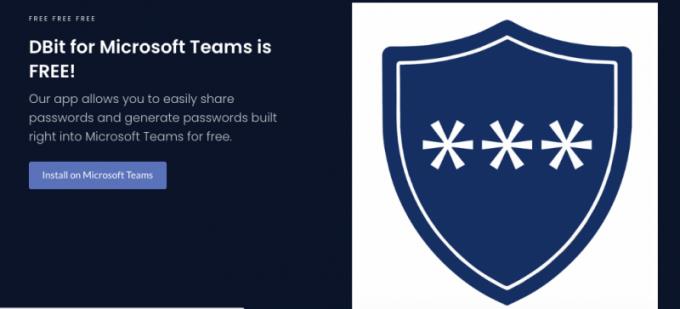
Навіщо ділитися паролем? Здається смішним, що нам завжди кажуть ніколи нікому не ділитися своїми паролями, але ось програма, створена для обміну паролями. Що ж, члени команди діляться паролями для доступу до ресурсів команди. Наприклад, якщо вам потрібен доступ до адміністративного облікового запису електронної пошти або перегляду інформаційної панелі, адміністратор може надіслати вам тимчасовий пароль для одноразового доступу через Dbit.
Замість того, щоб залишати інформацію для входу на столі для перегляду всьому світу, Dbit є цифровим і приватним рішенням. Він добре працює для вашої команди, незалежно від того, чи складається вона з п’яти чи п’ятнадцяти, і не так багато, щоб запустити її!
На щастя, цей інструмент можна інтегрувати з Microsoft Teams, і немає значної кривої навчання.
Щоб використовувати та інтегрувати Dbit, вам знадобиться шкільний або робочий обліковий запис Microsoft 360/Teams.
На інформаційній панелі Microsoft Teams перейдіть до Програми.
Знайдіть і виберіть Dbit.
Під програмою натисніть Додати.
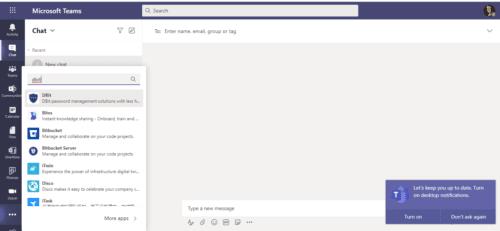
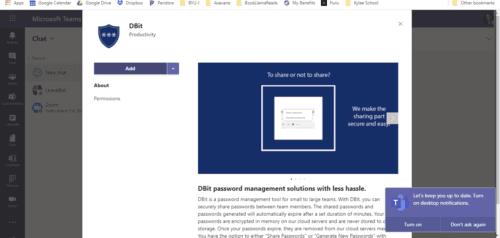
Це все, що вам потрібно зробити!
Тепер, коли ви додали Dbit до свого облікового запису Teams, давайте дізнаємося, як цим скористатися.
На інформаційній панелі Microsoft Teams перейдіть до Teams на панелі інструментів ліворуч.
Виберіть Dbit.
У чаті пропонуються два варіанти: Поділитися паролем і Згенерувати пароль.
Щоб надіслати комусь пароль, незалежно від того, новий він чи ні, позначте цю людину символом @.
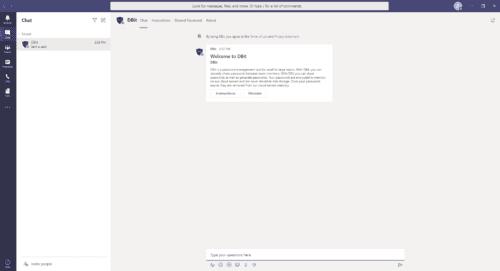
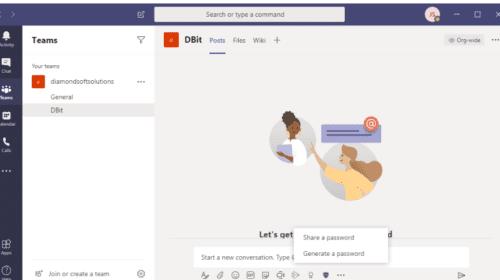
Виберіть Поділитися паролем.
Ви заповните форму. Введіть сам пароль, для чого призначений пароль і час, через який він закінчиться.
Натисніть Надіслати.
Форма буде вбудована в повідомлення та надіслана одержувачу за вашим вибором. Все, що їм потрібно зробити, це отримати пароль, щоб переглянути його.
Ви можете примусово завершити термін дії пароля раніше встановленого часу, вибравши Примусово закінчення терміну дії.
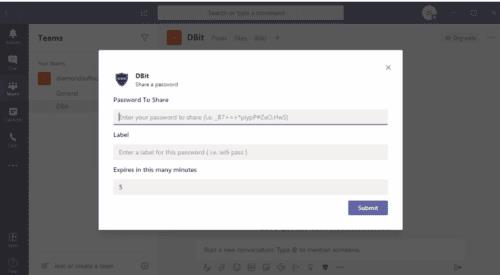
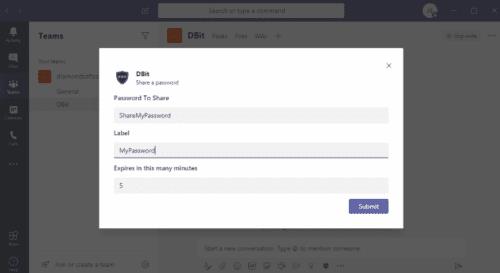
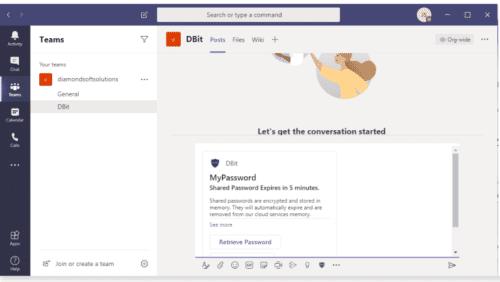
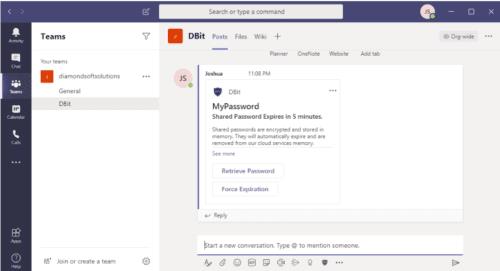
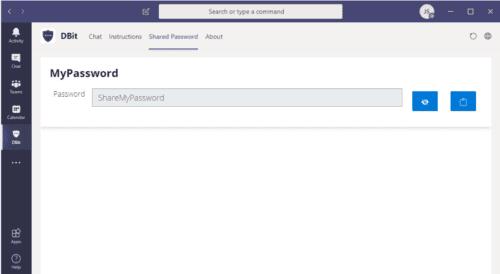
Згенерувати пароль виконується в основному за тими ж кроками, що й Поділитися паролем. Єдина відмінність полягає в тому, що ви створюєте новий пароль, а не надаєте доступ до наявного.
Виберіть Створити пароль.
Форма запропонує вам заповнити кількість символів для унікально згенерованого пароля. Якщо ви хочете додати спеціальні символи (%, &, * тощо) до пароля, переконайтеся, що прапорець встановлено.
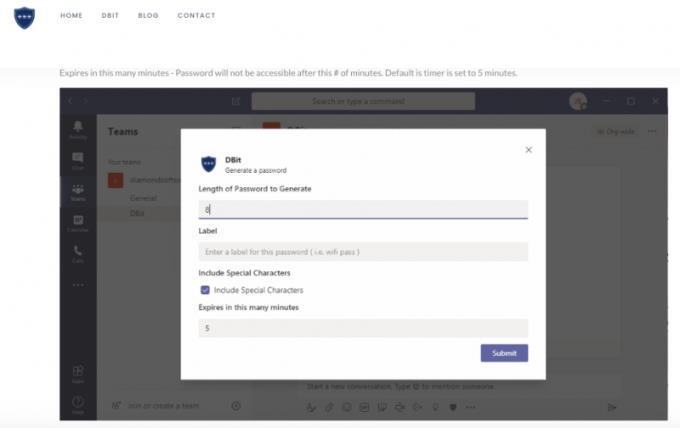
Додайте мітку до пароля, щоб вказати, для чого він використовується.
Виберіть термін придатності.
Натисніть Надіслати.
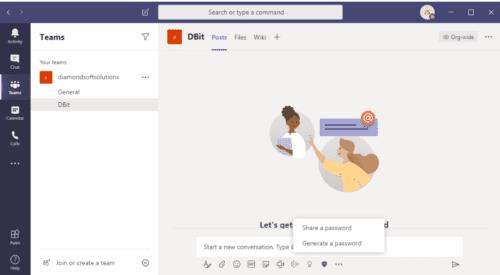
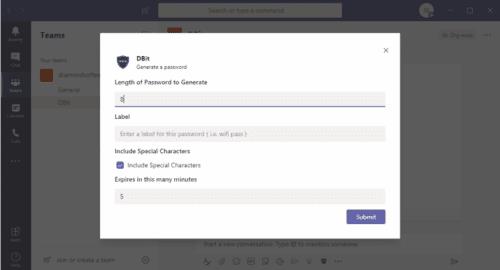
Ви можете переглянути паролі, якими ви поділилися з членами команди. Однак пам’ятайте, що термін дії цих паролів, швидше за все, закінчився.
Щоб переглянути паролі, якими ви поділилися з членами команди, перейдіть до параметра Dbit зліва на панелі інструментів Microsoft Teams. Це відрізняється від першого представлення Dbit, розташованого в Teams. У цьому поданні ви побачите чотири різні варіанти вгорі: чат, інструкції, спільний пароль і про програму.
Перейдіть на вкладку «Спільний пароль».
Натисніть на значок ока, щоб відобразити пароль.
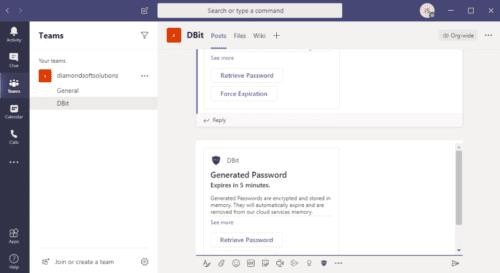
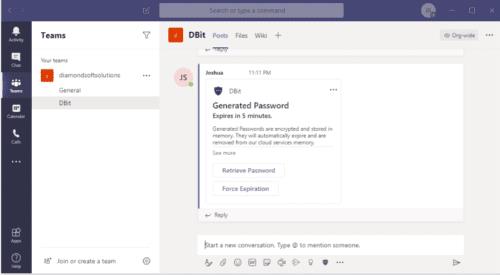
Давайте подивимося правді в очі, хакерство відбувається постійно, і не завжди причиною цього є помилка користувача. Деякі люди просто знають, як зайти на сервери. Ось чому Dbit гарантує, що його заходи шифрування є найкращими. Коли паролі зберігаються в їхній хмарі, вони шифруються за допомогою безпеки AES-256 і, коли надсилаються членам вашої команди, через HTTPS.
Безпека AES є важливим методом шифрування для урядової кібербезпеки і була створена для уряду США. Цілком секретна інформація має бути зашифрована за допомогою AES-192 або AES-256. Це досить хороший шлях з точки зору шифрування даних. Він вільний, гнучкий і, як відомо, добре протистоїть атакам.
Ви можете легко розпізнати HTTPS, оскільки він використовується в усьому Інтернеті. Це основний метод протоколу зв’язку, який використовується для безпечної передачі даних. О, але чи не так ми починаємо наші URL-адреси? Типу. HTTP – це спосіб взаємодії веб-браузера з веб-сайтами. HTTPS є безпечною версією цього. HTTPS використовує SSL для збереження конфіденційності передачі даних. Це означає, що ваш бізнес не побачить світ.
Якщо вам потрібен безпечний і простий спосіб обміну паролями, особливо якщо ви працюєте віддалено з дому, розгляньте це просте рішення для керування паролями. Навчитися не важко і дуже безпечно.
Дізнайтеся, як вимкнути чат у Zoom або обмежити його використання. Ось корисні кроки для зручного використання Zoom.
Дізнайтеся, як видалити непотрібні сповіщення Facebook та налаштувати систему сповіщень, щоб отримувати лише важливі повідомлення.
Досліджуємо причини нерегулярної доставки повідомлень на Facebook та пропонуємо рішення, щоб уникнути цієї проблеми.
Дізнайтеся, як скасувати та видалити повідомлення у Facebook Messenger на різних пристроях. Включає корисні поради для безпеки та конфіденційності.
На жаль, пісочниця Minecraft від Mojang відома проблемами з пошкодженими світами. Прочитайте наш посібник, щоб дізнатися, як відновити ваш світ та уникнути втрати прогресу.
Щоб знайти приховані чати Microsoft Teams, дотримуйтесь простих порад, щоб повернути їх у видимість і вести ефективну комунікацію.
Вам важко підключити свою консоль PS5 до певної мережі Wi-Fi або Ethernet? Ваша PS5 підключена до мережі, але не має доступу до Інтернету.
Вчасно надсилайте нагадування команді, плануючи свої повідомлення Slack, дотримуючись цих простих кроків на Android і deskrop. Тут ви знайдете корисні поради та кроки щодо планування повідомлень на Slack.
Telegram вважається одним із найкращих безкоштовних додатків для обміну повідомленнями з кількох причин, зокрема надсилаючи високоякісні фотографії та відео без стиснення.
Дізнайтеся, як вирішити проблему, коли Google Meet не показує вашу презентацію. Огляд причин та способів усунення несправностей.








